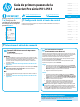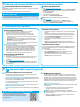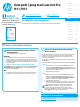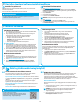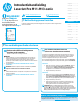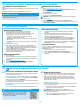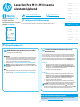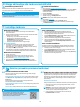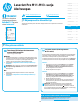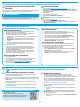HP LaserJet Pro M11-M13 Getting Started Guide
14
Fuld løsning til Windows
1. Sæt printer-cd’en i computeren, eller start softwareinstallationslen,
der er downloadet fra internettet.
2. Følg vejledningen på skærmen. Når du bliver bedt om at vælge en
tilslutningstype, skal du vælge den relevante mulighed:
• Kongurer til at udskrive over det trådløse netværk
• Kongurer til at udskrive med USB
FORSIGTIG: Isæt ikke USB-kablet, før du bliver bedt om det af
installationsprogrammet.
• Tilslut til en kongureret trådløs netværksprinter
Kun trådløse modeller
3. Når installationen er fuldført, skal du udskrive en kongurationsside
for at kontrollere, at produktet har et SSID-navn. (Tryk på og hold
knappen Cancel
(Annuller) nede, indtil lysene blinker for at angive,
at den er klar, og slip så knappen for at udskrive en kongurationsside).
4. Når installationen er fuldført, skal du frakoble USB-kablet. Hvis du vil
udskrive fra en telefon eller tablet, skal du tilslutte enheden til det
samme trådløse netværk som printeren.
Windows-basisinstallation
1. Tænd for printeren.
2. Tag USB-kablet ud af printeren og computeren (hvis det allerede er sat i).
Hvis printeren er tilsluttet netværket, skal du lade den forblive tilsluttet.
3. Gå til www.hp.com/support/ljm11-m13.
4. Vælg en printer eller kategori på listen, og klik derefter på Drivers
(Drivere), og download derefter installationssoftwaren til printeren.
Fuld løsning til OS X
1. Start softwareinstallationslen .dmg, som du downloadede fra
internettet.
2. Softwareinstallationsprogrammet registrerer sproget
på operativsystemet og viser derefter hovedmenuen for
installationsprogrammet på det samme sprog.
3. Skærmbilledet Installation Options (Installationsvalg) angiver den
software, der skal installeres. Klik på knappen Install (Installer).
4. Følg anvisningerne på skærmen for at installere softwaren.
5. Ved afslutningen af installationsprocessen skal du bruge HP Utility
Setup Assistant for at kongurere printerindstillinger.
Basisinstallation til OS X
Hvis du vil installere grundlæggende printerdrivere uden at køre den fulde
HP-løsningssoftware fra cd’en eller som download fra hp.com, skal du
udføre disse trin:
1. Tilslut printeren til computeren eller netværket.
2. Fra System Preferences (Systempræferencer), og klik på Printers and
Scanners (Printere og scannere).
3. Klik på knappen plus [+] nederst til venstre, og vælg M11-M13 ved at
bruge den driver, der har navnet HP Printer.
7. Installer softwaren
Installer fra printer-cd
Til Windows leveres softwareinstallationslerne på den cd, der blev leveret
sammen med produktet.
Til OS X indeholder installationslen på cd’en en DMG-l.
Installationsnoter
Hvis du ønsker ere oplysninger om softwaren til printeren, kan du se
installationsnotelerne på printer-cd'en.
Download fra internettet
1. Gå til www.hp.com/support/ljm11-m13.
2. Under Download options (Downloadinstillinger) skal du klikke på Drivers,
Software & Firmware (drivere, software og rmware) og derefter vælge det
relevante operativsystem.
3. Klik på Download.
4. Følg vejledningen på skærmen.
5. Fortsæt med “7. Installér softwaren”.
BEMÆRK: HP Easy Start kan også downloades ved at gøre følgende:
1. Gå til 123.hp.com
2. Vælg printermodel, og klik derefter på Begin (Start).
3. Start softwarelen fra den mappe, hvor len blev gemt, og fortsæt med
“7.Installér softwaren”.
6. Find eller download softwareinstallationslerne
Tilslut enheden til det trådløse netværk
Hvis du vil udskrive fra en telefon eller en tablet-pc, skal du tilslutte
enheden til det samme trådløse netværk som printeren.
Nyere Android-enheder (4.4 eller nyere) Åbn det emne, der skal udskrives,
og vælg knappen Menu. Vælg Print (Udskriv), vælg printeren, og vælg Print
(Udskriv).
For visse enheder er det påkrævet at hente HP Print Service-plugin-
applikationen fra Google Play-butikken.
Ældre Android-enheder (4.3 eller ældre) Download HP ePrint-appen fra
Google Play-butikken.
Windows Phone Download appen HP AiO Remote fra Windows Store.
Få mere at vide om mobiludskrivning
Hvis du vil vide mere om andre
udskrivningsmuligheder, herunder yderligere ePrint-
løsninger, skal du scanne QR-koden eller se afsnittet
“Mobiludskrivning” i brugervejledningen.
8. Mobil og trådløs udskrivning (valgfrit)
HP Wireless Direct (M12w)
HP Wireless Direct tillader Wi-Fi-enheder, som smartphones, tablet-pc’er
eller computere, at oprette trådløse netværkstilslutninger direkte til
printeren uden at bruge en trådløs router eller et adgangspunkt. Tilslut
printerens HP wireless direct-signal på samme måde, som Wi-Fi-kompatible
enheder tilsluttes til et nyt trådløst netværk eller et hotspot.
Aktivér HP Wireless Direct
Aktiver HP webservices og HP’s indbyggede webserver (EWS) ved at følge
disse trin:
1. Tilslut printeren til et netværk, og udskriv en kongurationsside for at
få printerens IP-adresse.
BEMÆRK: Hvis du vil angive IP-adressen manuelt eller kongurere
den automatisk, kan du se “Kongurér netværksproduktet” i
brugervejledningen.
2. Åbn en webbrowser, og indtast IP-adressen i adresselinjen.
Eksempel på IP-adresse: 192.168.0.1
8.1 8.2